인스타 릴스 하는법 & 음악 저장하는 방법
인스타그램을 보고 있으면 1~2시간은 순식간에 사라져 버립니다. 특히 끝없이 나오는 릴스를 보고 있으면 어느새 나도 모르게 울고 웃고 화가 나는 자신을 발견하기도 합니다. 하루 종일도 보고 있을 수 있을 것 같아요.
요즘에는 개인이던 물건이던 마케팅을 위해서 SNS를 많이 이용하는데 그중에서도 인스타그램의 릴스를 많이 사용하고 있습니다. 릴스를 사용하면 사진만 업로드하는 것보다 훨씬 더 빨리 팔로워를 늘릴 수 있어요.
그런데 릴스를 직접 만들어보니 음악이 생각보다 많이 중요하더라고요. 그래서 인스타그램의 릴스를 보면서 마음에 드는 음악을 저장하는 방법과 릴스를 만드는 방법에 대해서 공유해 보겠습니다.
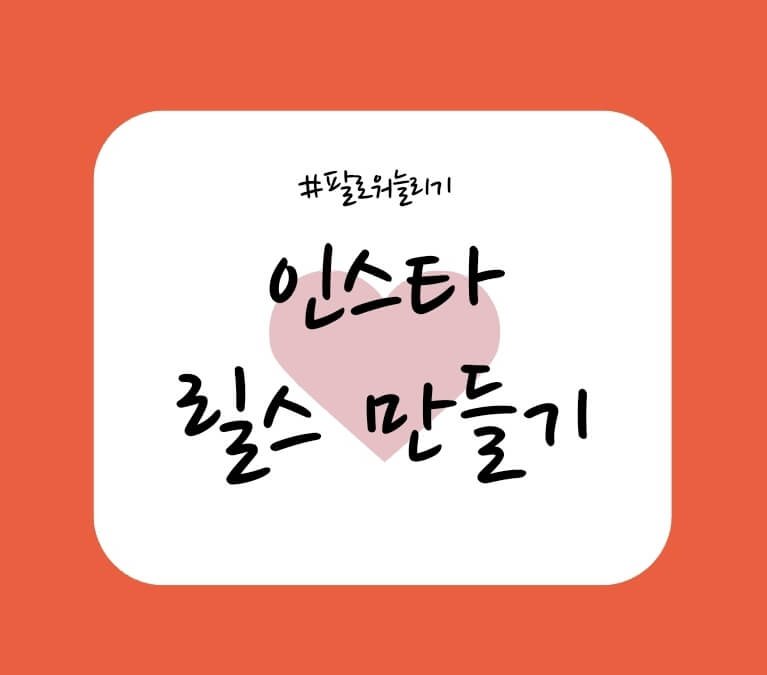
- 인스타그램 릴스에서 마음에 드는 음악 저장하는 방법

1. 릴스를 구경하다가 마음에 드는 음악이 있으면 하단의 음악 제목을 클릭합니다.

2. 제목 아래의 '오디오 저장' 버튼을 눌러 음악을 저장합니다. 아래의 릴스들은 같은 음악의 다른 버전으로 클릭하여 들어보고 저장해도 좋습니다.
릴스에 음악을 넣는 것은 선택사항이지만 아무래도 사람들의 시선을 사로잡는 릴스를 만들 때 음악의 역할이 생각보다 크더라고요. 음악의 비트에 맞춰서 변하는 영상도 재미있으니까요.
- 인스타그램 릴스 올리는 방법

1. 자신의 인스타그램 메인 페이지에서 상단의 플러스 버튼을 눌러준 다음 '릴스'를 선택합니다. 다른 사람들의 릴스에서 오른쪽 상단 코너의 카메라 모양을 눌러도 릴스를 만들 수 있습니다.

2. 좌측의 메뉴 중 가장 첫번째에 있는 음표 모양의 '음악'을 눌러 원하는 음악을 선택합니다.
자신이 저장했던 음악도 좋고 추천 음악도 충분히 좋습니다.

3. 하단의 왼쪽 모서리 부분에 플러스 버튼을 눌러 동영상을 추가합니다. 동영상은 여러 개를 추가하여 선택할 수 있습니다.

4. 선택한 동영상의 원하는 부분을 잘라 편집한 다음 오른쪽 상단의 '추가'버튼을 눌러줍니다. 동영상을 여러 개 사용하고 싶은 경우 추가 후 나오는 화면에서 다시 왼쪽 하단의 플러스 버튼을 눌러 같은 방법으로 추가해줍니다.
5. 추가 후 나온 화면에서 '다음'을 눌러 원하는 스티커를 넣어 준 다음 다시 '다음'을 눌러줍니다.

6. 릴스에 넣을 문구 등 원하는 것을 입력하고 '다음'을 눌러준 다음 '릴스 정보'를 확인하고 '공유하기'를 눌러주면 릴스가 업로드 됩니다.

릴스는 나의 인스타그램 메인 페이지의 동영상 모양이 표시된 부분에서 확인할 수 있습니다.
- 릴스 삭제하는 방법

릴스 페이지에서 삭제하고 싶은 릴스를 선택한 다음 오른쪽 메뉴에서 점이 세 개가 있는 아이콘을 선택하여 삭제할 수 있습니다.
- 마무리
인스타그램에서 릴스는 선택사항입니다. 그렇지만 요즘 인스타그램에서 팔로우와 좋아요를 단시간에 늘리고 싶다면 릴스는 필수가 아닌가 생각합니다. 다음번에는 릴스를 올리 때에 사용하면 좋은 어플에 대해서 포스팅하겠습니다. 아무래도 인스타그램의 기능만으로는 뭔가 조금 아쉬우니까요.
일할 때 유용한 앱_ 무료 스캔, 팩스, 번역 앱
일할 때 유용한 앱_ 무료 스캐너 팩스 번역 앱 세상이 얼마나 발전하고 좋아졌는지 스마트폰 하나만 있으면 못하는 것이 거의 없는 세상이 되었습니다. 특히 요즘처럼 다양한 곳에서 핸드폰이나
ipersonallythink33likethat33.tistory.com
'세상정보' 카테고리의 다른 글
| pdf파일 변환_ 복사 및 수정 가능한 문서로 바꾸는 방법 (0) | 2022.08.25 |
|---|---|
| 인스타 줄바꾸기 공백 (0) | 2022.08.24 |
| 카카오톡 비밀채팅 만들기 (1) | 2022.08.23 |
| 하이패스 미납요금_ 조회, 납부방법, 10배 부가통행료 부과 (0) | 2022.08.18 |
| 국민은행 통장사본 출력 (0) | 2022.08.18 |




댓글